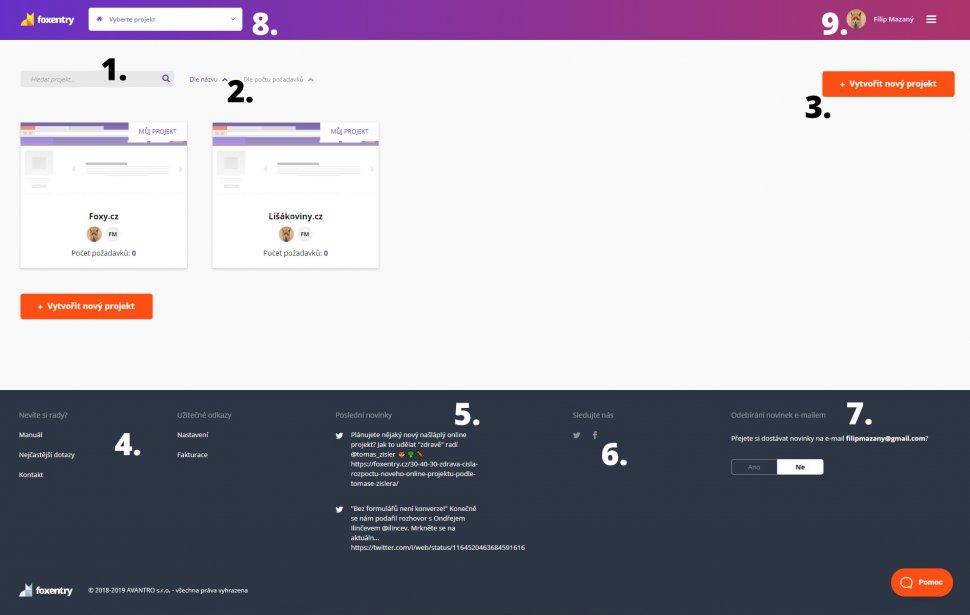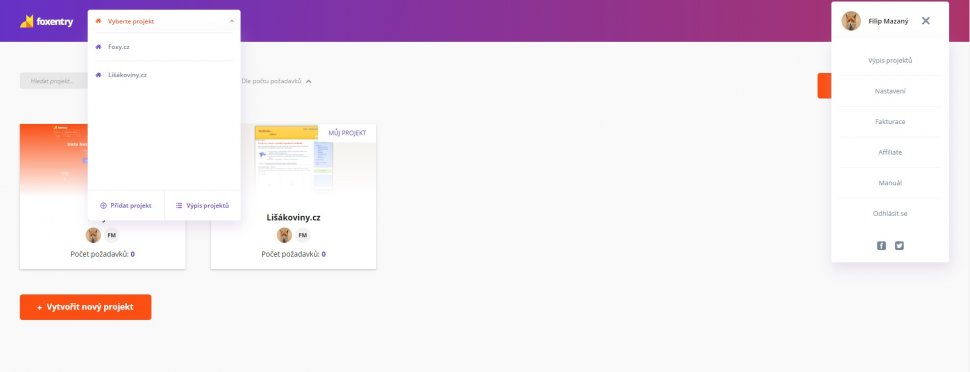Články v kategorii
Popis úvodního dashboardu
Aktualizováno před měsícem
Po přihlášení do naší aplikace vstoupíte do hlavního menu neboli „dashboardu“. V tomto článku si popíšeme jednotlivé části tak, abyste se rychleji orientovali.
- Pomocí vyhledávače můžete snadno filtrovat mezi svými projekty, pokud jich máte více.
- Projekty si také můžete seřadit podle názvu nebo podle počtu využitých požadavků.
- Tlačítkem si můžete vytvořit nový projekt, návod najdete zde.
- V patičce najdete odkazy na manuál, nejčastější dotazy, kontakt, nastavení a fakturace.
- Je zde také výpis posledních novinek z našich lišákovin na twitteru. Budeme zde informovat o novinkách týkajících se aplikace.
- Též nás můžete sledovat na sociálních sítích.
- Máte možnost nastavit si i odběr novinek přímo na váš e-mail.
- Pokud máte více projektů, můžete se mezi nimi přepínat i tímto způsobem.
Hlavička
Jak jsem již zmiňoval v předešlém odstavci po kliknutí na vybrat projekt se vám otevře nabídka, ve které máte možnost přepínat se mezi svými projekty. Níže v zobrazené nabídce máte možnost přidat projekt a nebo se vrátit zpátky na výpis.
Osobní menu
Na druhém konci horního panelu si klikem na své jméno můžete otevřít nabídku vašeho profilu, v které naleznete:
- Výpis projektů – kliknutím se dostanete zpět na výpis projektů
- Nastavení – zde si můžete nastavit své konto, nahrát avatar či změnit heslo.
- Fakturace – tady uvidíte výpis všech objednávek, vaše fakturační údaje, a navíc máte možnost nastavit si automatické platby.
- Affiliate – zde se dostanete do vašeho affiliate rozhraní, též se přes zde můžete přímo registrovat do affiliate programu.
- Manuál – pokud by jste si s něčím nevěděli rady, stačí kliknout na tlačítko manuálu, který vás nasměruje do našeho manuálu na webu.
- Odhlásit – klikem na tlačítko se odhlásíte z administračního rozhraní Foxentry.